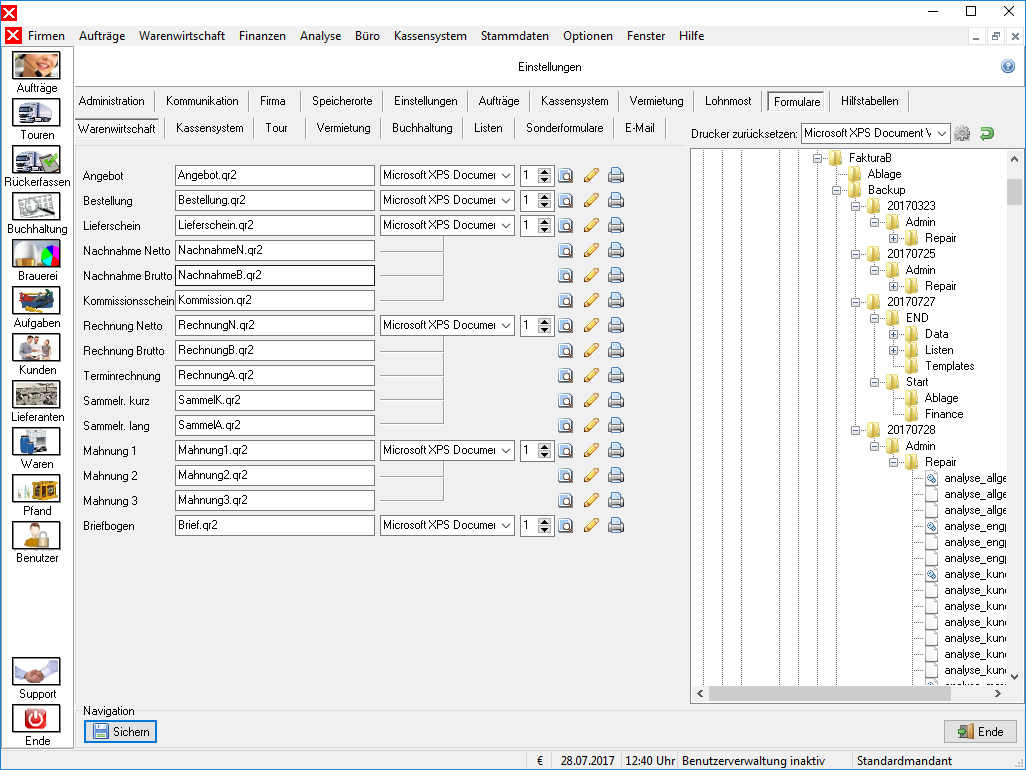Der erste Start: Unterschied zwischen den Versionen
Zur Navigation springen
Zur Suche springen
PSE (Diskussion | Beiträge) (Hinweis zum Speichern PSE) |
PSE (Diskussion | Beiträge) |
||
| Zeile 5: | Zeile 5: | ||
Als Nächstes wird FAKTURA-X konfiguriert. | Als Nächstes wird FAKTURA-X konfiguriert. | ||
Dazu werden beim ersten Start einige Dialoge eingeblendet und dann das Konfigurationsmodul angezeigt. | Dazu werden beim ersten Start einige Dialoge eingeblendet und dann das [[Einstellungen|Konfigurationsmodul]] angezeigt. | ||
Die meisten Einstellungen sind bereits korrekt hinterlegt und müssen nur noch einmal kontrolliert werden. Die | Die meisten Einstellungen sind bereits korrekt hinterlegt und müssen nur noch einmal kontrolliert werden. Die | ||
Konfiguration | Konfiguration nimmt ungefähr 2 Minuten in Anspruch. | ||
#'''Starten Sie die Anwendung durch einen Doppelklick auf „FAKTURA-X“ auf dem Desktop.''' | #'''Starten Sie die Anwendung durch einen Doppelklick auf „FAKTURA-X“ auf dem Desktop.''' | ||
#Falls Ihre Version noch nicht lizenziert ist, | #Falls Ihre Version noch nicht [[Lizenzierung|lizenziert]] ist, zeigt die Anwendung die Restlaufzeit der Demoversion an. '''Bestätigen Sie mit {{Menü|OK}}.''' | ||
#Das Konfigurationsmodul wird nun gestartet. '''Bestätigen Sie mit {{Menü|OK}}.''' | #Das Konfigurationsmodul wird nun gestartet. '''Bestätigen Sie mit {{Menü|OK}}.''' | ||
{{Karte| | {{Karte|Formulare.png|gerahmt|link{{=}} | ||
|702|102|770|123|1. „Formulare“ öffnen | |||
|808|134|979|155|2. Drucker wählen und einstellen | |||
|93|731|165|753|3. Speichern | |||
|950|731|1024|754|4. Schließen}} | |||
#Prüfen Sie die Druckerzuweisungen. '''Wechseln Sie in das Register | #Prüfen Sie die Druckerzuweisungen. '''Wechseln Sie in das [[Register Formulare]].''' | ||
#Im Auswahlfeld ist der Standarddrucker eingetragen. '''Weisen Sie mit [[Datei:Start.png|link=]] den Standarddrucker allen Formularen zu.''' | #Im Auswahlfeld ist der Standarddrucker eingetragen. '''Weisen Sie mit [[Datei:Start.png|link=]] den Standarddrucker allen Formularen zu.''' | ||
#Änderungen müssen gespeichert werden. '''Klicken Sie auf {{Menü|[[Datei:Sichern.png|link=]] Sichern}}.''' | #Änderungen müssen gespeichert werden. '''Klicken Sie auf {{Menü|[[Datei:Sichern.png|link=]] Sichern}}.''' | ||
#Das Konfigurationsmodul kann geschlossen werden. '''Klicken Sie auf {{Menü|[[Datei:Ende.png|link=]] Ende}}.''' | #Das Konfigurationsmodul kann geschlossen werden. '''Klicken Sie auf {{Menü|[[Datei:Ende.png|link=]] Ende}}.''' | ||
Die Konfiguration ist nun abgeschlossen. | Die Konfiguration ist nun abgeschlossen. | ||
Version vom 19. Januar 2017, 21:26 Uhr
(Schnelleinstieg → Sie sind auf der Seite: Der erste Start)
Bei Problemen während der Konfiguration erhalten Sie technische Unterstützung unter (0 700) 12 50 10 50!
Als Nächstes wird FAKTURA-X konfiguriert.
Dazu werden beim ersten Start einige Dialoge eingeblendet und dann das Konfigurationsmodul angezeigt. Die meisten Einstellungen sind bereits korrekt hinterlegt und müssen nur noch einmal kontrolliert werden. Die Konfiguration nimmt ungefähr 2 Minuten in Anspruch.
- Starten Sie die Anwendung durch einen Doppelklick auf „FAKTURA-X“ auf dem Desktop.
- Falls Ihre Version noch nicht lizenziert ist, zeigt die Anwendung die Restlaufzeit der Demoversion an. Bestätigen Sie mit OK.
- Das Konfigurationsmodul wird nun gestartet. Bestätigen Sie mit OK.
- Prüfen Sie die Druckerzuweisungen. Wechseln Sie in das Register Formulare.
- Im Auswahlfeld ist der Standarddrucker eingetragen. Weisen Sie mit
 den Standarddrucker allen Formularen zu.
den Standarddrucker allen Formularen zu. - Änderungen müssen gespeichert werden. Klicken Sie auf
 Sichern.
Sichern. - Das Konfigurationsmodul kann geschlossen werden. Klicken Sie auf
 Ende.
Ende.
Die Konfiguration ist nun abgeschlossen.
Weiter zu Der erste Auftrag